Cum se utilizează Game DVR Screen Recorder în Windows 10
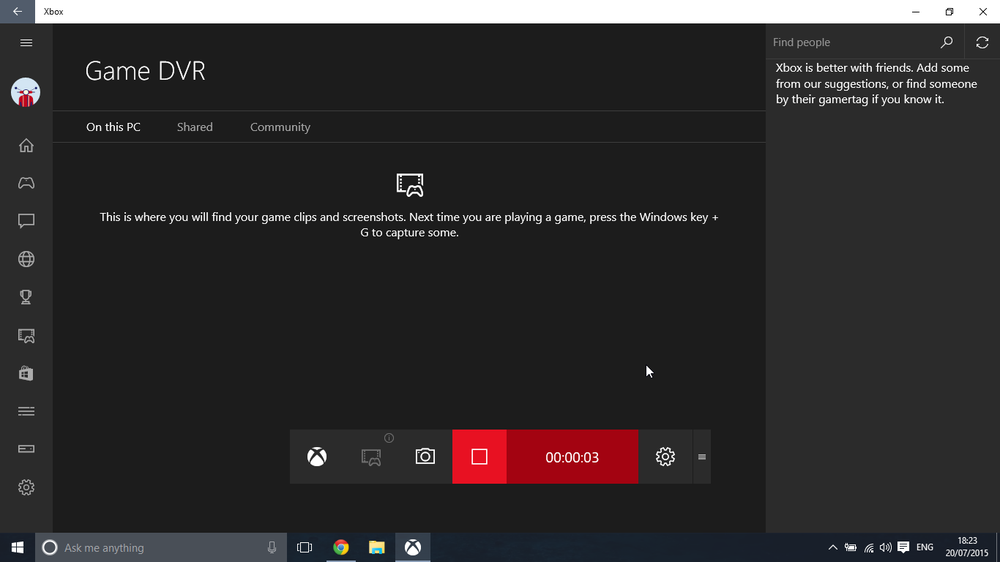
Dacă ați urmat acest site, s-ar putea să fi observat că, atunci când am vorbit despre aplicația Windows Xbox 10, am menționat că a inclus un instrument de înregistrare pe ecran. Acest Game DVR Screen Recorder opțiunea este inclusă în Bara de jocuri și permite unui utilizator să înregistreze orice aplicație fără a fi nevoie să descarce un ecran terț care înregistrează freeware pentru a captura video pe ecranul dvs. activități pe Windows 10. În ultima parte a acestui lucru vă va arăta ce să faceți dacă Games Bar nu se va deschide în întregime -modul ecran.
Game DVR Screen Recorder în Windows 10 Xbox app
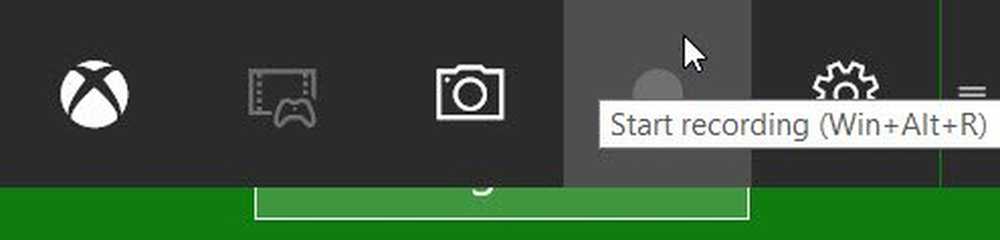
DVR pentru jocuri vă permite să înregistrați modul de joc în fundal. Acesta este situat pe Bara de jocuri - care oferă butoane pentru înregistrarea gameplay-ului și capturi de ecran utilizând funcția DVR de jocuri.
Pentru a utiliza acest instrument de înregistrare a ecranului, va trebui să deschideți aplicația Xbox și să apăsați Win + G. Acțiunea de confirmare lansează Bara de jocuri și afișează o opțiune de înregistrare nouă, care oferă posibilitatea înregistrării videoclipurilor.
Este deosebit de important să menționăm aici că dacă lansezi pentru prima dată Bara de jocuri, pe ecranul computerului se va bloca mesajul "Vrei să deschizi Game Bar?" - dă click pe "Da, acesta este un joc" . După aceea, este destul de simplu de utilizat.
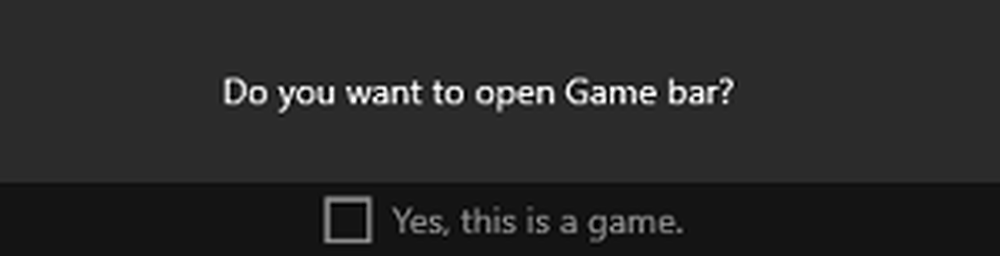
La începe înregistrarea videoclipului în interiorul aplicației, apăsați butonul roșu.

La ajustați setările, atingeți pictograma de setări de pe bara de instrumente de înregistrare și configurați automat lucruri precum durata înregistrării. Aici puteți activa și înregistrarea de fundal, care vă permite să înregistrați în fundal. Dacă este necesar, puteți seta lungimea maximă pentru înregistrarea și dezactivarea baloanelor de notificare.
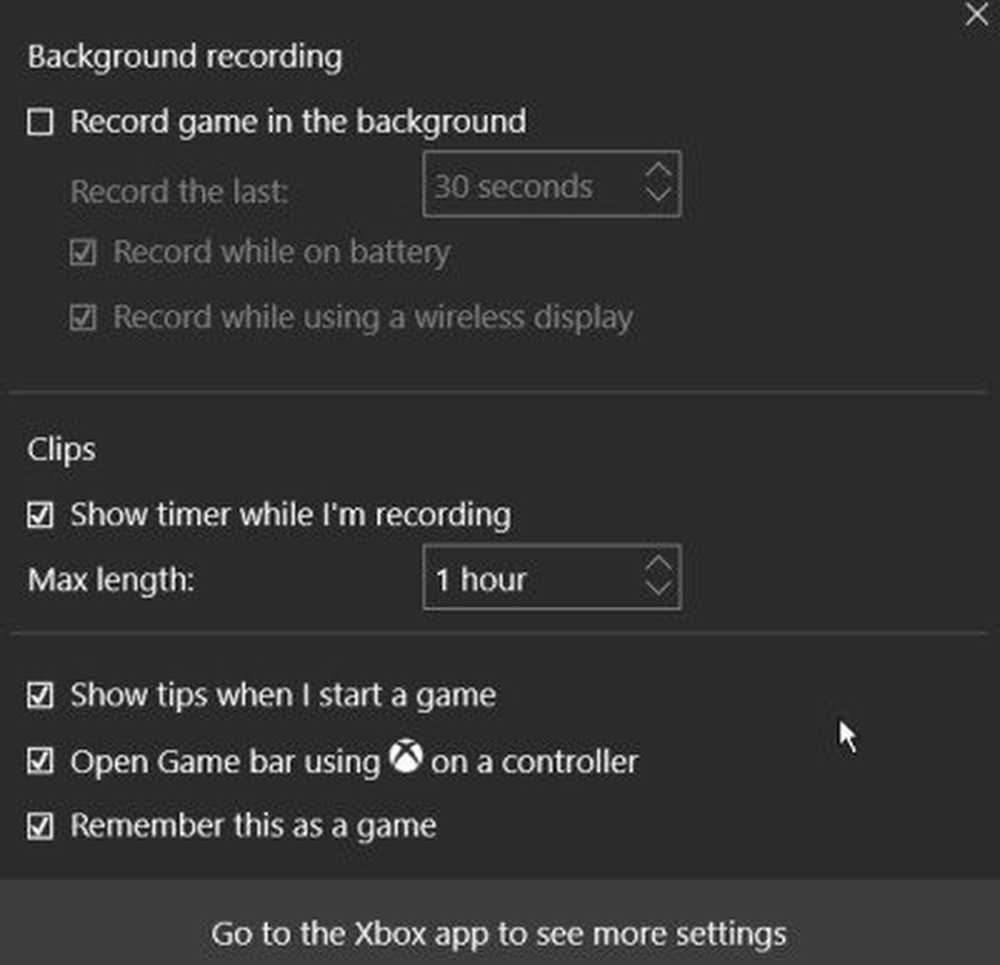
În cele din urmă, când faceți clic pe butonul Stop, fișierul video este construit. Toate videoclipurile înregistrate sunt stocate în format MP4 în secțiunea DVR de jocuri a aplicației Xbox.
În mod alternativ, un utilizator poate naviga la locație manual sub folderul User> Videos> Captures. Dacă ați uitat vreodată această locație, trebuie doar să utilizați butonul "Deschidere folder" din interiorul aplicației Xbox. Accesarea capturilor este ușor de utilizat utilizând aplicația Xbox în secțiunea DVR de jocuri.
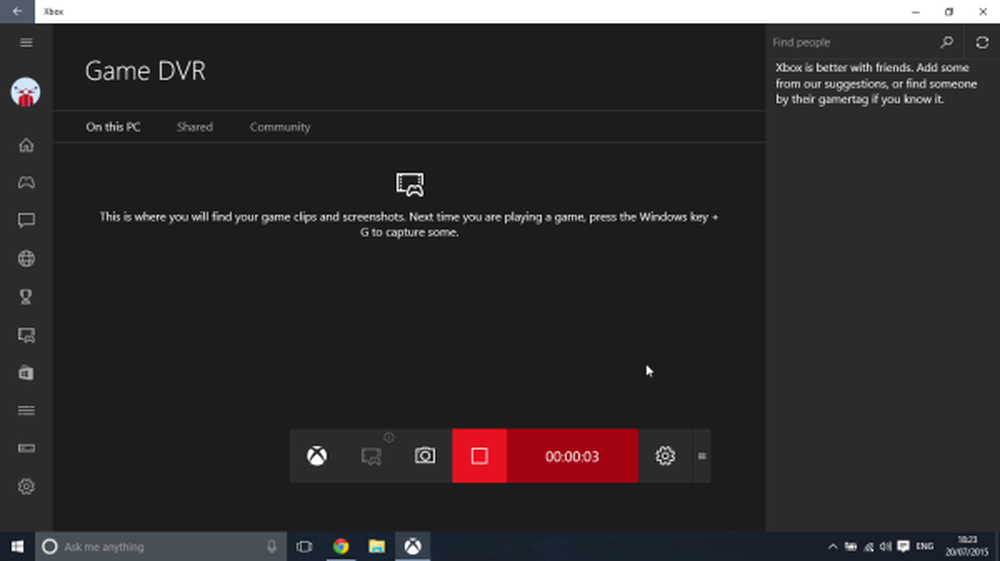
Deocamdată, funcția de înregistrare video este disponibilă numai în interiorul aplicațiilor.
Citit: Activați înregistrarea DVR pe 1080p pe Xbox One.
Bara de jocuri nu se deschide în modul ecran complet
Dacă descoperiți că bara dvs. de jocuri nu se deschide în modul ecran complet, este posibil ca jocul să nu recunoască tasta rapidă Win + G pentru a deschide Bara de jocuri, care funcționează în modul fereastră.
Încercați să utilizați tasta rapidă Win + Alt + R pentru a înregistra vizuale sau Win + Alt + Prt pentru a face o captură de ecran și a vedea dacă funcționează.
Spuneți-ne cum vă place să o utilizați.
Citit: Bara de jocuri Xbox nu funcționează.
Funcția DVR de jocuri pe Windows 10 este activată în mod prestabilit, astfel încât să puteți împărtăși cu ușurință ecranul capturat pe o rețea populară de rețele sociale sau să le stocați local pe un PC. Dar dacă nu aveți nevoie de aceasta sau dacă vă confruntați cu probleme de performanță în timpul jocurilor, puteți dezactivați DVR-ul jocului în Xbox și să vedem dacă ajută.
Vedeți acest post dacă primiți Nu se poate înregistra chiar acum sau nu există nimic de înregistrat erori.



